快速打开Word文档的方法
提问人:周丽平发布时间:2021-06-24
步骤1:启动Word 2016,依次单击“文件”|“打开”选项。在“打开”页面选择“最近”选项,右侧将给出“最近打开的文档”列表,鼠标单击想要打开的文档即可将其打开,如图1所示。
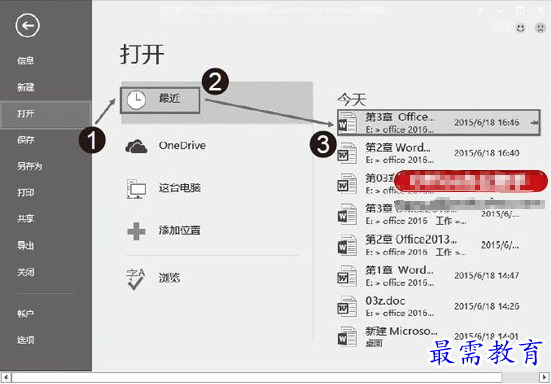
图1 打开最近使用过的文档
步骤2:设置最近使用文档列表显示的数目。依次单击“文件”|“选项”选项,打开“Word选项”对话框。单击“高级”选项,在“显示此数目的‘最近使用的文档’”微调框中输入数字,这里输入的数字将决定“文件”菜单中的“最近使用的文档”列表可以显示的最近使用文档数目,如图2所示。
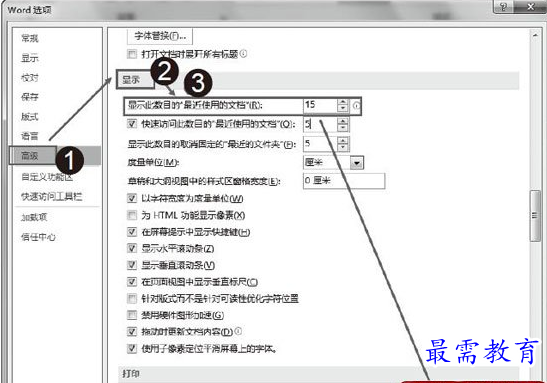
图2 “Word选项”对话框
继续查找其他问题的答案?
相关视频回答
-
Word 2019如何转换为PowerPoint?(视频讲解)
2021-01-258次播放
-
PowerPoint 2019如何为切换效果添加声音?(视频讲解)
2021-01-232次播放
-
PowerPoint 2019如何设置切换效果的属性?(视频讲解)
2021-01-232次播放
-
PowerPoint 2019如何为幻灯片添加切换效果?(视频讲解)
2021-01-230次播放
-
2021-01-199次播放
-
2021-01-193次播放
-
2021-01-192次播放
-
2021-01-191次播放
-
2021-01-1912次播放
-
2021-01-196次播放
回复(0)
 办公软件操作精英——周黎明
办公软件操作精英——周黎明
 湘公网安备:43011102000856号
湘公网安备:43011102000856号 

点击加载更多评论>>